こんにちは、1年近くモニターを縦置きして作業してきたやましん(@Yama_Shin_0216)です。
SNSやブログでモニターを縦置きしている人を見て、気になったりやってみたいと思った人もいるでしょう。
でも、モニターを縦置きするとどんなメリット・デメリットがあるのか、イメージがつかないかと思います。
そこで、この記事ではモニターを縦置きするメリット・デメリットを紹介していきます。
- モニターを縦置きするメリット・デメリット
- モニターを縦置きするための設定方法
- モニターの縦置きを使ったやましんのデスク環境
文章作成やファイルを開いておく場所として使うなど補助的に使えばかなりメリットがあるので、ぜひ見ていってください。
モニターの縦置きとは
モニターの縦置きとは、モニターの角度を変えて縦向きに置くことです。縦向きで使うことで一部の作業に特化できるんですよね。

もしモニターを縦置きにする場合は、メイン(閲覧用)モニターを横向き、サブ(作業用)モニターを縦置きにするのが主流になります。
ちなみに、縦向きにするために専用のモニターが必要に思われそうですが、実際はどのモニターでも可能。PC側で画面の向きを設定できるので。

縦置き対応のモニターアームさえあれば誰でもできますよ!
モニターを縦置きするメリット
モニターを縦置きするメリットを5つ紹介していきます。
1度に表示できる情報が多い
SNSやWebサイトなどネットコンテンツの場合、1度に表示される情報量がかなり増えます。
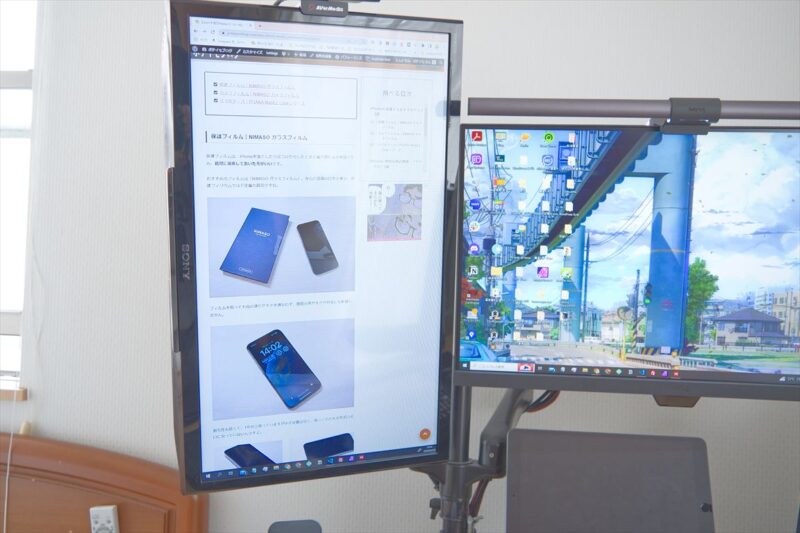
情報量が増えることで見やすくなるのはもちろん、スクロールする回数も減って楽になるんですよね。
特にTwitterやブログの流し読みが楽になるので、ネットをよく見る人はおすすめ。
文章やコードの記述が便利になる
文章作成やプログラムのコード記述に縦置きモニターを使うと、書いた文章やコードをパッと見で確認できるようになります。
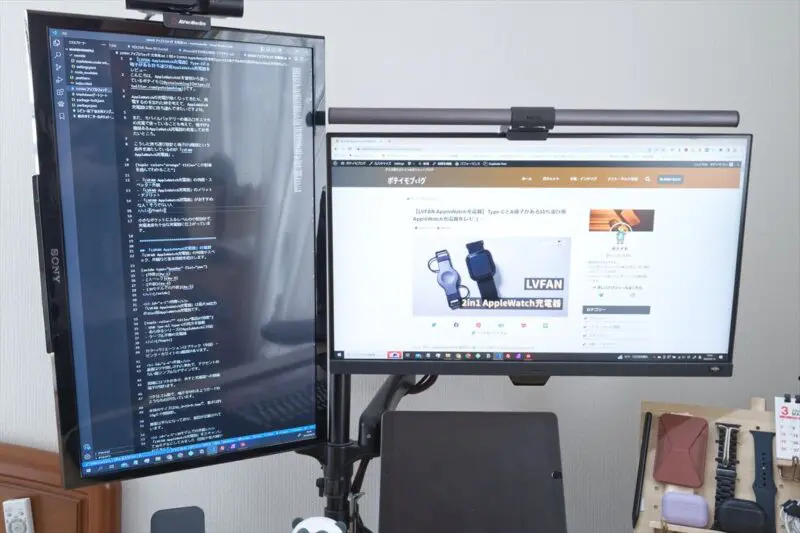
前にどういう文章やコードを書いたのかを、スクロールでいちいち確認しに行く必要もなくなるので、かなり作業効率が上がるんですよ。
文章作成やコードを書く人にはぜひやってみてほしいところ。特にブロガーやプログラマーとか。
ファイルを複数開いておける
文章や写真が入ったファイルを複数開き、いつでも取り出せるよう画面上に設置しておくことができます。
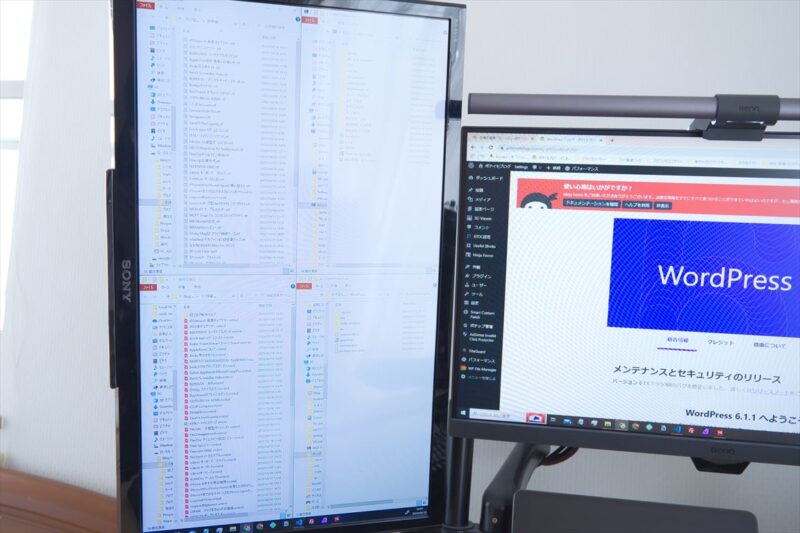
ファイルの中身は縦並びで表示されているので、横よりも縦置きモニターの方が多く表示できるんですよね。

最低でも4つはファイルを開いておけますね
省スペースで設置できる
2つとも横置きのデュアルモニターと比べて横幅が狭くなるため、省スペースで設置できます。

横向きで設置すると、デスクの幅次第では横にはみ出てしまい、デスク以上に横幅を確保する必要がでてきます。

縦置きで設置した場合は横幅が結構狭まるので、デスク周りのスペースを圧迫せずに済みますよ。
目や首を動かす範囲が減る
横置きのモニターの場合は画面の横幅が広いので、首や目の横移動もかなり増えてしまいます。

対して、縦置きの場合は目や首を動かす範囲が縦と横少しずつ増える程度なので、結構楽なんですよね。
画面の端から端までの移動距離もモニターを縦置きしている時の方が少ないので、目や首の負担を減らすことも可能。
モニターを縦置きするデメリット
モニターを縦置きするデメリットを3つ紹介していきます。
動画や一部Webサイトが見にくくなる
縦置きモニターに動画を表示した場合、動画が横幅に合わせて縮小されてしまうため、結構見づらくなります。

Webサイトについては全部が全部ではありませんが、縦向きに対応していないサイトだと崩れてまともに見ることができないものも。

SNSやブログはほとんど縦向きに対応していますが、ホームページとかはたまに崩れたりはありますね
モニターアームが必要な場合もある
モニターに付いているスタンドがピボット(画面回転)機能に対応していなければ、モニターアームが必要になります。

普通のモニターに付いているスタンドには回転機能が付いておらず、縦置きに変更できません。
自分のモニターを確認してみてピボット機能がなければ、モニターアームを購入しましょう。
モニターアームは2000円くらいからありますが、安定性や品質などを考えて最低でも5000円以上にしましょう。
縦置きモニター単体では厳しい
多くのソフトや動画、資料などは横置きの方が見やすく作業しやすいことも多いため、縦置き単体で使用するのは厳しいです。

プレビューやメインでの使用を横置きモニターにまかせて、縦置きモニターは作業やファイルの一時的な置き場所といった補助的な使い方がおすすめです。

資料の拡大とか横の方が情報を多く見られるソフトも多いんですよね
モニターの縦置きは疲れる?
モニターの縦置きは、「縦に画面が伸びるから横置きよりも疲れそう」と思う方もいるでしょう。結論、縦置きにしたら疲れるようになったというのはありません。

横置きよりも首や目を余計に動かさなければならないというのは一切なく、ただ視線を横から縦に動かすようになるだけなんですよね。
それどころか、Webサイトや文章作成の場合は横置きよりも表示量が多く、目や首を動かす範囲が減るので、むしろ疲れにくくなりますね。
モニターを縦置きするための設定方法
ここまで縦置きモニターについて見てきて、自分もやってみたい!と思った人もいるでしょう。そこで、モニターの縦置きに必要なモノと設定方法をそれぞれ解説していきます。
必要なもの
モニターを縦置きするのに必要なものは以下の2点です。
- モニター(なんでもいい)
- モニターアーム
モニターについては縦置きできる特別なものが必要と考えそうですが、実際はなんでも良いです。なんなら、僕はテレビを縦置きしています笑
モニターアームは、モニターがピボット機能に対応していれば必要いりません。
ピボット機能に対応しているモニターは少ないので、もし自分のモニターが対応しているかわからない人は、とりあえずモニターアームを購入しましょう。
設定方法
モニターを縦置きして、パソコンに反映させるための設定方法を解説していきます(Windows環境を前提としています)。すぐできるのでぜひ見ていってください。
1:モニターを縦に設置しておきます。

2:パソコンの設定画面を開き、「システム」→「ディスプレイ」に移動しましょう。
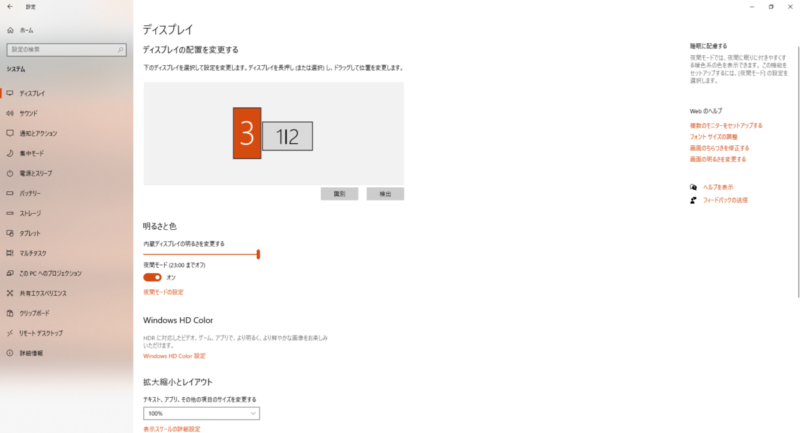
3:「拡大縮小とレイアウト」欄にある「画面の向き」で、縦または縦(反対向き)を選びます。
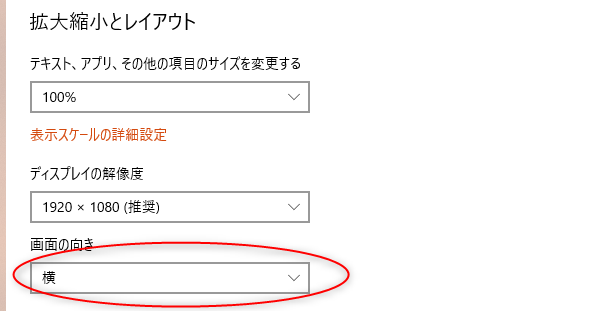
4:確認画面がでるので、「設定の維持」を押したら完了。
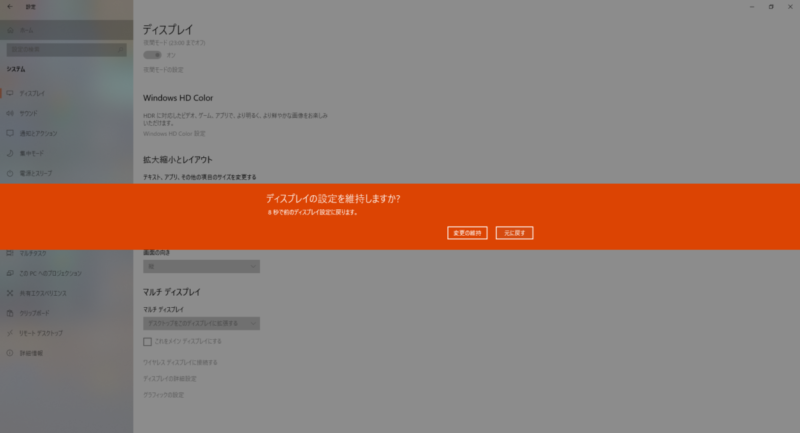
画面間でカーソル移動した際にズレが起きていたら、「ディスプレイ」→「ディスプレイの配置を変更する」で、動かしたい画面をドラッグすることで揃えられます。
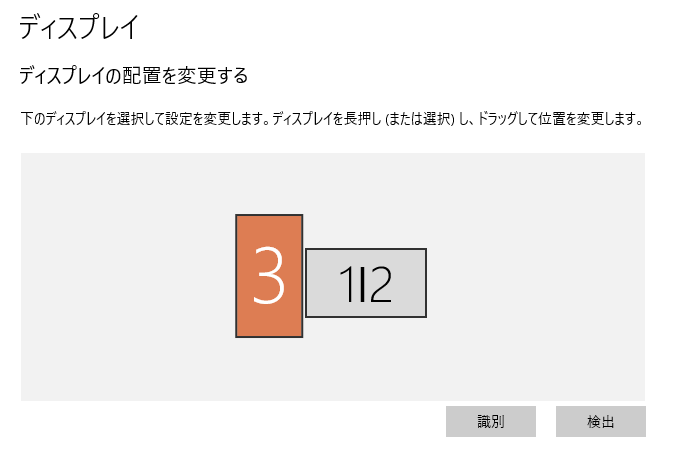
モニターを縦置きしているやましんのデスク環境
モニターを縦置きしている僕(やましん)のデスク環境は以下の写真の通りです。

左側に縦置きモニター、右側に横置きモニターという位置にし、デュアルモニターアームで設置しています。
僕のデスク環境について詳しく知りたい人は、以下のデスクツアー記事を見るのがおすすめです。
まとめ

この記事ではモニターを縦置きするメリット・デメリットについて紹介しました。
モニターの縦置きはメリットだけでなくデメリットもありますが、サブディスプレイとして使う場合にはかなり便利。
特に文章作成やサイトの流し読みをする人にはかなり良い選択肢といえるでしょう。







コメント